wps如何用形状和数字做出创意的排版效果,下面把形状和数字制作出创意排版的操作方法分享给大家。

方法/步骤
-
1
我们在文本框里面输入数字“1”,然后把它调整好合适的大小。
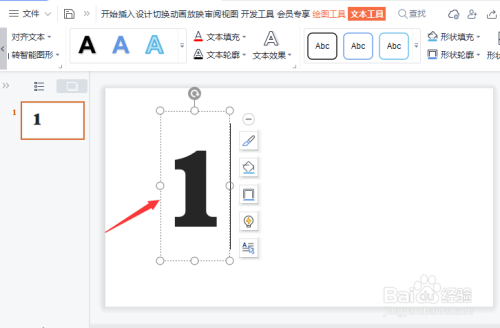
-
2
接着,我们把数字1的填充颜色设置为白色,然后把轮廓设置成自己喜欢颜色,宽度设置为【10】磅的大小。
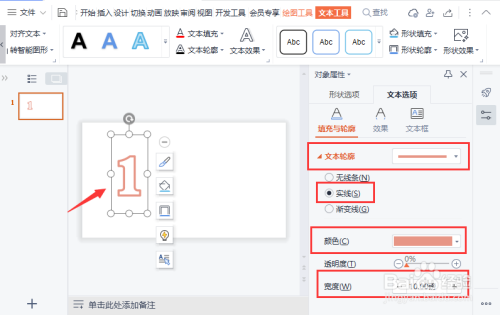
-
3
接下来,我们在【插入】-【形状】中找到【矩形】。
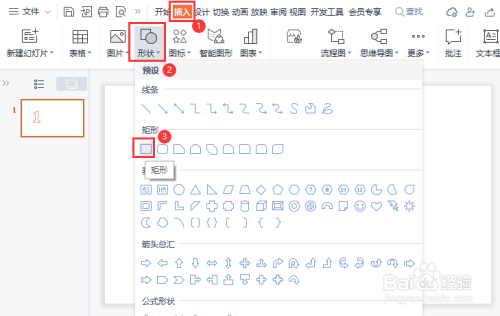
-
4
我们在数字1的上面画出一个矩形,把填充设置成和文字轮廓相同的颜色即可。
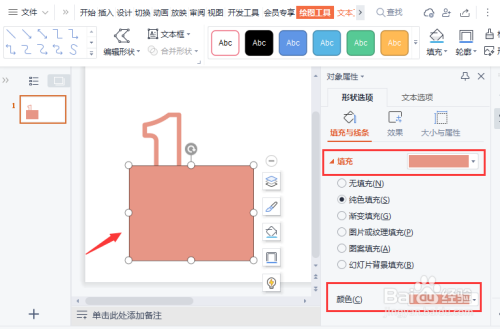
-
5
接着,我们选中矩形的形状,然后把它【下一移层】。
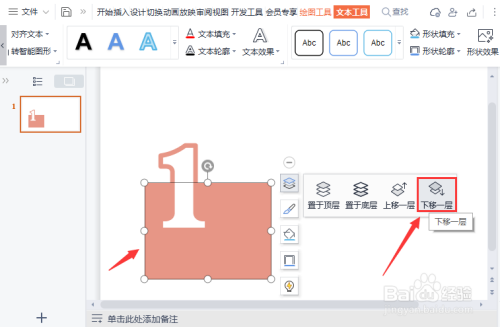
-
6
我们现在看到数学1和矩形像是组合在一起的效果(其实是两个单独的图层,可任意修改数字或颜色)。然后,我们拖入一张自己喜欢的图片。
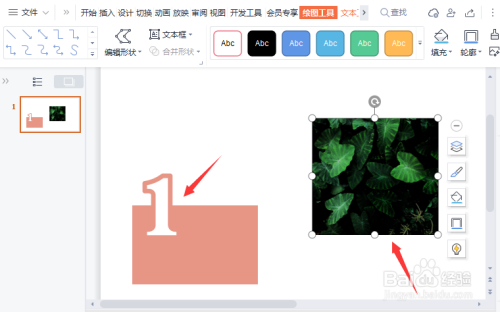
-
7
我们把图片叠放在数字的下一层和矩形对齐,然后在矩形上面输入标题和相关的文字。
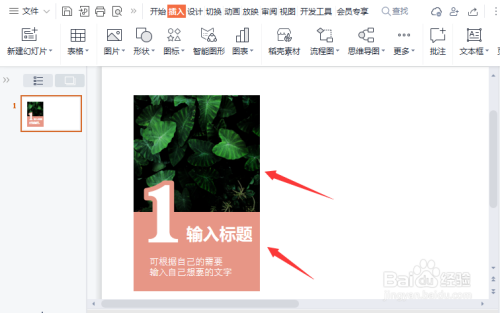
-
8
最后,我们把它再复制出2组出来,分别修改序号的数字和文字就完成了。
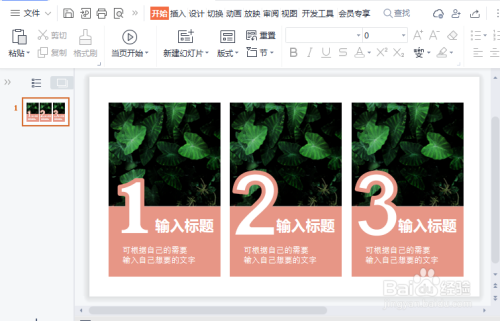 END
END
经验内容仅供参考,如果您需解决具体问题(尤其法律、医学等领域),建议您详细咨询相关领域专业人士。
作者声明:本篇经验系本人依照真实经历原创,未经许可,谢绝转载。
展开阅读全部
文章评论